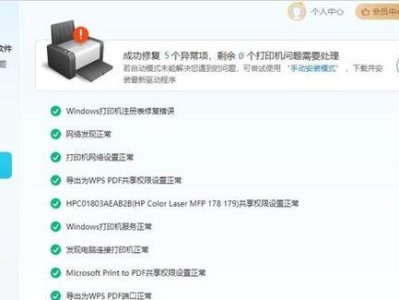你有没有想过,你的移动硬盘突然变成了一个“黑匣子”,里面装满了珍贵的回忆和文件,却因为格式不兼容而无法打开?别急,今天就来手把手教你如何将移动硬盘转化成MBR格式,让它重新焕发生机!
一、了解MBR和GPT,搞清楚“身份”之谜
在开始操作之前,我们先来认识一下MBR和GPT这两个“身份”之谜。MBR,全称是主引导记录,它是硬盘上的一个特殊区域,负责启动操作系统。而GPT,全称是GUID分区表,它是一种更先进的分区格式,支持更大的硬盘和更复杂的分区结构。
二、备份数据,别让“意外”成为遗憾
在动手之前,一定要记得备份你的数据!想象如果因为操作失误导致数据丢失,那可就真的是“悔不当初”了。你可以将数据复制到其他硬盘、U盘或者云存储上,确保万无一失。
三、打开“命令提示符”,变身“魔法师”
1. 按下Win键和R键,打开运行窗口。
2. 输入“cmd”,然后回车。
3. 在命令提示符窗口中,输入“diskpart”,然后回车。
四、进入“Diskpart”世界,开始“变身”之旅
1. 输入“list disk”,查看所有磁盘信息。
2. 找到你的移动硬盘,记住它的编号(比如Disk 1)。
3. 输入“select disk 1”,选择你的移动硬盘。
4. 输入“clean”,清除所有分区。
五、转换格式,见证“重生”奇迹
1. 输入“convert mbr”,将移动硬盘的分区格式转换为MBR。
2. 稍等片刻,等待操作完成。
六、格式化分区,迎接“新生”
1. 输入“create partition primary size 40960”,创建一个主分区。
2. 输入“format fs=ntfs quick”,快速格式化分区。
3. 输入“assign”,为分区分配盘符。
七、大功告成,享受“新生”喜悦
现在,你的移动硬盘已经成功转换为MBR格式,可以重新安装操作系统或者使用其他软件了。是不是感觉像完成了一场“重生之旅”呢?
注意事项:
1. 在进行操作之前,一定要确保备份了所有重要数据。
2. 如果你在操作过程中遇到任何问题,可以查阅相关资料或者寻求专业人士的帮助。
3. 转换分区格式可能会清除硬盘上的所有数据,所以一定要谨慎操作。
通过以上步骤,你就可以轻松地将移动硬盘转化为MBR格式,让它重新焕发生机。快来试试吧,让你的移动硬盘重获新生!